Siirrä sähköpostit helposti Gmail-tililtä toiselle
Siirrä sähköpostit helposti yhdeltä Gmail-tililtä toiselle: (Easily Move Emails from one Gmail Account to another: )Gmail on yksi suosituimmista sähköpostialustoista kaikilla Googlen(Google) tarjoamilla ominaisuuksilla. Mutta mitä tapahtuu, kun luot uuden Gmail -tilin ja haluat hylätä vanhan? Kun vanhalla tililläsi on tärkeitä sähköposteja ja haluat säilyttää kaikki nuo sähköpostit? Gmail tarjoaa sinulle myös tämän ominaisuuden, koska kahden eri Gmail - tilin käsittely voi olla todella hankalaa. Joten Gmailin(Gmail) avulla voit tarvittaessa siirtää kaikki sähköpostisi vanhasta Gmail -tilistäsi uuteen Gmail - tiliisi. Tässä ovat vaiheet, jotka sinun on noudatettava:

VALMISTA VANHA GMAIL-TILISI(PREP YOUR OLD GMAIL ACCOUNT)
Jotta voit siirtää sähköpostit(Emails) yhdestä Gmail-tilistä(Gmail Account) toiselle, sinun on sallittava pääsy sähköpostien hakemiseen vanhalta tililtäsi. Tätä varten sinun on otettava POP(enable POP) käyttöön vanhalla tililläsi. Gmail vaatii POP :n hakemaan sähköpostit vanhalta tililtäsi ja siirtämään ne uuteen. Ota POP(POP) ( Post Office Protocol ) käyttöön noudattamalla annettuja ohjeita :
1.Siirry osoitteeseen gmail.com ja kirjaudu sisään vanhaan Gmail-tiliisi.(old Gmail account.)

2. Napsauta sivun oikeassa yläkulmassa olevaa rataskuvaketta ja valitse luettelosta (gear icon)Asetukset(Settings) .

3. Napsauta nyt Forwarding and POP/IMAP -välilehteä.

4. Valitse POP-lataus(POP download) -lohkossa Ota POP käyttöön kaikille(Enable POP for all mail) viesteille -valintanappi. Vaihtoehtoisesti, jos haluat jättää pois kaikki vanhat sähköpostit, jotka sinulla on jo vanhassa tilissäsi, ja siirtää kaikki saamasi uudet sähköpostit, valitse Ota POP käyttöön tästä eteenpäin saapuville posteille(Enable POP for mail that arrives from now on) .

5.' Kun viestejä tarkastellaan POP(When messages are accessed with POP) -pudotusvalikosta, saat seuraavat vaihtoehdot päättääksesi, mitä tapahtuu vanhan tilin sähköposteille siirron jälkeen:
- "Säilytä Gmailin kopio postilaatikossa" jättää alkuperäiset sähköpostit koskemattomiksi vanhassa tilissäsi.
- Merkitse Gmailin kopio luetuksi säilyttää alkuperäiset sähköpostisi samalla, kun merkitsee ne luetuiksi.
- "arkistoi Gmailin kopio" arkistoi alkuperäiset sähköpostit vanhaan tiliisi.
- "Poista Gmailin kopio" poistaa kaikki sähköpostit vanhalta tililtä.

6. Valitse haluamasi vaihtoehto ja napsauta ' Tallenna muutokset(Save changes) '.
Siirrä sähköpostit helposti Gmail-tililtä toiselle(Easily Move Emails from one Gmail Account to another)
Kun sinulla on kaikki vanhat sähköpostisi, sinun on siirrettävä ne uudelle tilille. Tätä varten sinun on kirjauduttava uudelle tilillesi.
1. Kirjaudu ulos vanhasta tilistäsi ja kirjaudu sisään uuteen tiliisi.(login to your new account.)

2. Napsauta sivun oikeassa yläkulmassa olevaa rataskuvaketta ja valitse (gear icon)Asetukset.(Settings.)

3. Napsauta Tilit ja tuonti(Accounts and Import) -välilehteä.

4. Napsauta Tarkista sähköpostit toiselta tililtä -osiossa kohtaa (Check emails from other account)Lisää sähköpostitili(Add an email account) .

5. Kirjoita uuteen ikkunaan vanha Gmail(old Gmail address) -osoitteesi ja napsauta Seuraava(Next) .

6. Valitse Tuo sähköpostit toisesta(Import emails from my other account (POP3)) tilistäni (POP3) ja napsauta Seuraava(Next) .

7. Kun olet vahvistanut vanhan osoitteesi, kirjoita vanha tilisi salasana(type your old account password) .

8. Valitse avattavasta POP-palvelin -valikosta (POP server)pop.gmail.com ja valitse Portti(Port) arvoksi 995.
9. Varmista, että ' Jätä kopio haetuista viesteistä palvelimelle(Leave a copy of retrieved messages on the server) ' ei ole valittuna ja valitse ' Käytä aina suojattua yhteyttä (SSL) kun haet postia(Always use a secure connection (SSL) when retrieving mail) '.
10. Päätä tuotujen sähköpostien otsikko ja valitse, haluatko tuoda ne postilaatikkoosi vai arkistoida ne(import them in your inbox or archive them) sotkujen välttämiseksi.
11. Napsauta lopuksi Lisää tili(Add Account) .
12. On mahdollista, että palvelin estää pääsyn tässä vaiheessa. Tämä voi tapahtua seuraavissa kahdessa tapauksessa, jos vanha tilisi ei salli vähemmän turvallisten sovellusten käyttöä tai jos kaksivaiheinen vahvistus on käytössä. Jos haluat antaa vähemmän turvallisille sovelluksille pääsyn tiliisi,
- Siirry Google-tilillesi.(Google account.)
- Napsauta Suojaus-välilehteä(security tab) vasemmasta ruudusta.
- Vieritä alas kohtaan Vähemmän turvallisten sovellusten käyttöoikeus(Less secure app access) ja ota se käyttöön.
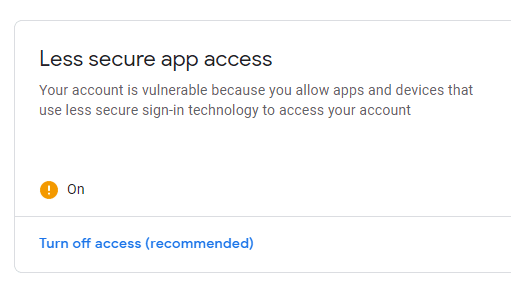
13.Sinulta kysytään, haluatko vastata siirrettyihin sähköposteihin vanhana sähköpostiosoitteesi vai itse uudeksi sähköpostiosoitteeksi(reply to the transferred emails as your old email address or your new email address itself) . Valitse vastaavasti ja napsauta ' Seuraava(Next) '.

14.Jos valitset Kyllä(Yes) , sinun on määritettävä aliaksen sähköpostitiedot. Kun määrität alias-sähköpostin, voit valita, mistä osoitteesta lähetät(which address to send from) (nykyinen osoitteesi vai aliasosoite). Vastaanottajat näkevät, että posti tuli mistä tahansa valitsemastasi osoitteesta. Jatka tätä varten seuraavien vaiheiden suorittamista.
15.Syötä tarvittavat tiedot ja valitse ' Käsittele aliaksena(Treat as alias) '.

16. Napsauta " Lähetä vahvistus(Send Verification) ". Nyt sinun on syötettävä vahvistuskoodi kehotteeseen(verification code in the prompt) . Vahvistuskoodin sisältävä sähköposti lähetetään vanhaan Gmail - tiliisi.
17. Jätä tämä kehote ennalleen ja kirjaudu sisään vanhaan Gmail -tiliisi incognito-ikkunassa(Incognito Window) . Avaa vastaanotettu vahvistussähköposti ja kopioi vahvistuskoodi.

18. Liitä nyt tämä koodi edelliseen kehotteeseen ja vahvista.(previous prompt and verify.)

19. Gmail - tilisi tunnistetaan.
20. Kaikki sähköpostisi siirretään.
Siinä olet onnistuneesti oppinut kuinka siirtää sähköposteja yhdestä Gmail-tilistä toiseen(How to Move Emails from one Gmail Account to another) , mutta jos haluat jatkossa lopettaa sähköpostien siirtämisen, sinun on noudatettava alla olevia ohjeita.
LOPETA SÄHKÖPOSTIEN SIIRTÄMINEN(STOP TRANSFERRING EMAILS)
Kun olet tuonut kaikki tarvittavat sähköpostit ja haluat lopettaa uusien sähköpostien tuomisen vanhasta tilistäsi, sinun on poistettava vanha tilisi uudesta tilistäsi. Lopeta uusien sähköpostien siirtäminen noudattamalla annettuja ohjeita.
1. Napsauta uudessa Gmail -tilissäsi oikeassa yläkulmassa olevaa rataskuvaketta ja valitse ( gear icon)Asetukset.(Settings.)
2. Napsauta Tilit ja tuonti(Accounts and Import) -välilehteä.
3. Hae " Tarkista sähköpostit toiselta tililtä(Check emails from other account) " -kentässä vanha Gmail -tilisi ja napsauta " Poista(delete) " ja napsauta sitten Ok.
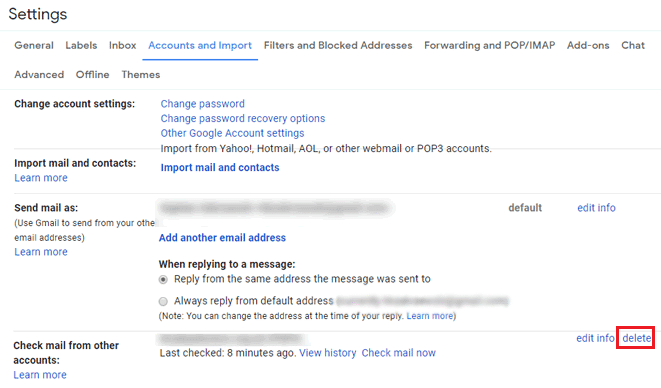
4.Vanha Gmail-tilisi poistetaan.(4.Your old Gmail account will be removed.)
Olet nyt siirtynyt onnistuneesti vanhasta Gmail -tilistäsi, mutta sinun ei tarvitse huolehtia kadonneista sähköposteista.
Suositus:(Recommended:)
- Lentokonetila ei sammu Windows 10:ssä [RATKAISTU](Airplane Mode not turning off in Windows 10 [SOLVED])
- Peilaa Android-näyttö tietokoneellesi ilman juuria(Mirror Android Screen to your PC without Root)
- Luo työpöydän pikakuvake Windows 10:ssä (OHJEET)(Create Desktop Shortcut in Windows 10 (TUTORIAL))
- Hallitse virtuaalimuistia (Pagefile) Windows 10:ssä(Manage Virtual Memory (Pagefile) In Windows 10)
Toivon, että yllä olevat vaiheet olivat hyödyllisiä ja nyt voit helposti siirtää sähköpostit yhdestä Gmail-tilistä toiseen,(easily Move Emails from one Gmail Account to another,) mutta jos sinulla on vielä kysyttävää tästä oppaasta, kysy heiltä kommenttiosiossa.
Related posts
Cortanan yhdistäminen Gmail-tiliin Windows 10:ssä
Kirjaudu ulos Gmailista tai Google-tilistä automaattisesti (kuvien kanssa)
Gmail-tilin poistaminen pysyvästi (kuvilla)
Kuinka luoda Gmail-tili ilman puhelinnumeron vahvistusta
YouTube-tilin luominen ilman Gmailia
Kuinka luoda uusi Outlook.com-sähköpostitili?
Yhdistä kaikki sähköpostitilisi yhdeksi Gmail-postilaatikoksi
Kuinka poistaa Snapchat-viestit ja keskustelut
Korjaa Facebook Messenger, joka odottaa verkkovirhettä
Palauta Facebook-tilisi, kun et voi kirjautua sisään
3 tapaa poistaa diaesitys mistä tahansa verkkosivustosta
Korjaa Facebookin kotisivu, joka ei lataudu kunnolla
Kuinka poistaa Instagram-tili pysyvästi
Kuinka poistaa Snapchat-tili väliaikaisesti käytöstä
Uudelleentwiitin poistaminen Twitteristä (vaiheittainen opas)
Luo useita Gmail-tilejä ilman puhelinnumeron vahvistusta
Kuinka nähdä piilotetut valokuvat Facebookissa
Etsi GPS-koordinaatit mille tahansa sijainnille
7 tapaa korjata Gmailin Lähtevät-kansioon juuttuneet sähköpostit
Gmailin salasanan vaihtaminen 5 minuutissa
